今天和大家分享一下win8系统打印机图标变成“UsB printer”问题的解决方法,在使用win8系统的过程中经常不知道如何去解决win8系统打印机图标变成“UsB printer”的问题,有什么好的办法去解决win8系统打印机图标变成“UsB printer”呢?小编教你只需要1、打开win8旗舰版系统的开始菜单—运行,输入services.msc回车; 2、在服务中找到print spooler就可以了。下面小编就给小伙伴们分享一下win8系统打印机图标变成“UsB printer”具体的解决方法:

1、打开win8旗舰版系统的开始菜单—运行,输入services.msc回车;
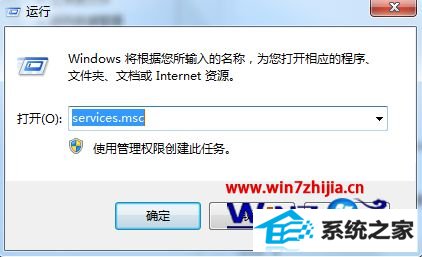
2、在服务中找到print spooler;
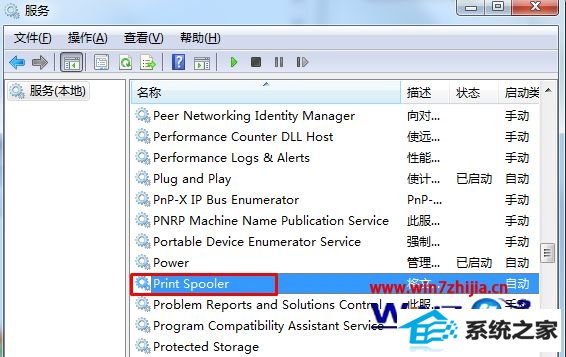
3、右键单击启动;服务启动后,再刷新一下打印机列表就可以了。

补充说明:建议将 print spooler服务 启动类型设置为自动!
关于win8系统下打印机图标变成“UsB printer”怎么解决就跟大家介绍到这边了,有遇到相同情况的朋友们可以参照上述方法操作解决即可!
系统下载推荐
本站发布的系统与软件仅为个人学习测试使用,不得用于任何商业用途,否则后果自负,请支持购买微软正版软件!
Copyright @ 2022 win10 64位系统版权所有